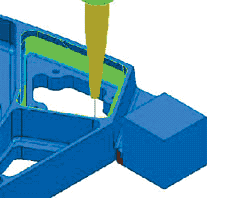Что нового в ArtCAM Pro 8?
Инструменты работы с векторами
Объединение зеркально отображенных рельефов
Размер инструмента интерактивного скульптора
Множественные операции с рельефом «Отмена/Повтор»
Улучшен инструмент «Текст постоянной высоты»
Весной этого года компания Delcam plc планирует выпустить восьмую версию программного пакета ArtCAM Pro, предназначенного для пространственного моделирования и механообработки художественных изделий и объемных рельефов и позволяющего создавать высококачественные изделия на основе двумерных эскизов. По традиции изменения коснулись всех ключевых функциональных областей системы: работы с растровыми изображениями, работы с векторами, 3D-моделирования и механообработки.
Предлагаем читателям краткий обзор новых возможностей, составленный по результатам ознакомления с бета-версией пакета ArtCAM Pro 8.
Основные инструменты
Контраст растрового изображения
Новая функция дает возможность изменять интенсивность полутонов растровых объектов. Управление изменением контраста, осуществляемое слайдером на панели 2D-инструментов (рис. 1), может быть полезно при работе со сканированными изображениями, поскольку ускоряет автоматическое построение векторов по границам растровых изображений, а также упрощает распознавание и выделение векторов.
Улучшенное масштабирование
В новой версии продукта улучшено масштабирование изображения в 2D-виде — теперь кратность увеличения может достигать 40. Это полезно при работе со сканированными изображениями и данными, импортированными из других CAD-систем, а также упрощает процесс редактирования векторов (удаление петель и совпадающих точек).
Инструменты работы с векторами
Улучшенное создание дуг
В ArtCAM Pro 8 теперь можно создавать дуги, определяя начальную точку, конечную точку и радиус. Направление построения дуг можно задавать по или против часовой стрелки (рис. 2).
Кнопка включения всех слоев
Добавлена новая кнопка для работы со слоями, которая позволяет одновременно включить или отключить все слои (рис. 3).
Улучшение оптимальной компоновки на листе
При компоновке объекты теперь помещаются на листы, а не на слои. Под объектом Лист (Sheet) подразумевается лист материала. В результате компоновки новые листы создаются при необходимости. Одновременно можно видеть только один лист, выбранный из списка листов (рис. 4).
Если листы одинаковые, то они группируются в списке листов (рис. 5).
Активный лист подсвечивается в области модели белым цветом, а оставшиеся листы — серым (рис. 6). Листы располагаются в три колонки. Когда меняется активный лист, предыдущий активный лист становится серым и перемещается на свою позицию. Векторы на активном листе, в отличие от остальных листов, могут редактироваться. Компоновка на листах более эффективна для сложных объектов. Кроме того, это лучший способ определить количество листов, необходимых для компоновки.
Инструменты 3D-моделирования
 Инструмент плавного затухания рельефа
Инструмент плавного затухания рельефа
Новый инструмент позволяет построить плавный переход или выступ. В зависимости от выбранной опции могут использоваться один или два вектора. Этот инструмент полезен для создания изображений перспектив из рельефов. Интенсивность затухания задается в процентном отношении от исходной высоты рельефа. Если значение интенсивности установлено равным 100%, то затухание построится до нулевой плоскости. Если это значение менее 100%, затухание произойдет в пределах определенного диапазона. Например, если мы имеем прямоугольник высотой 25 мм и задаем интенсивность затухания 50%, то высота начальной точки будет 25 мм (высота рельефа), а высота конечной точки — 12,5 мм.
Поставив «галочку» в окно «Реверс», можно построить затухание рельефа в обратном направлении.
При использовании функции затухания рельефа возможны три варианта выбора закона затухания рельефа (рис. 7): линейное; радиальное; между границами.
Линейное затухание
При выборе линейного закона затухания создается «клин» прямоугольной формы между двумя выбранными точками (рис. 8). Высота первой точки будет равна исходной высоте на рельефе, а высота второй точки зависит от заданной интенсивности. Если выбран вектор, то он будет определять границы построения; в противном случае затухание будет построено без ограничений.
Радиальное затухание
Радиальный закон затухания позволяет создать плавный переход от выбранной точки к периферии рельефа (рис. 9). Он задается посредством выбора точки на 2D-виде, которая определяет центральную точку рельефа. Высота в этой точке остается равной исходной высоте рельефа, а высоты других областей будут зависеть от заданного в процентном отношении значения интенсивности затухания.
Затухание между границами
С помощью данного закона задается радиальное затухание между двумя замкнутыми векторными объектами. Независимо от выбора центральной точки внутри внутреннего вектора и снаружи наружного вектора высота рельефа будет оставаться равной высоте исходного рельефа, а внутри области между векторами высоты рельефа будут зависеть от заданного в процентном отношении значения интенсивности затухания.
Объединение зеркально отображенных рельефов
![]() Этот инструмент дает возможность копировать и зеркально отображать рельефы слева направо, справа налево, сверху вниз и снизу вверх (рис. 10). Объединение зеркально отображенных рельефов необходимо при работе с симметричными и повторяющимися объектами (рис. 11).
Этот инструмент дает возможность копировать и зеркально отображать рельефы слева направо, справа налево, сверху вниз и снизу вверх (рис. 10). Объединение зеркально отображенных рельефов необходимо при работе с симметричными и повторяющимися объектами (рис. 11).
Размер инструмента интерактивного скульптора
Максимальный диаметр кисти интерактивного скульптора увеличен до 200 точек, что облегчает и ускоряет работу с большими областями (рис. 12).
Множественные операции с рельефом «Отмена/Повтор»
Эта опция дает возможность отменить и повторить операции над растровым изображением или рельефом. Количество операций зависит от размера временного файла (рис. 13) и «сжимаемости» разницы между старым и новым рельефами. Это позволяет экспериментировать с рельефами и растровыми объектами и при необходимости быстро вернуться к исходному изображению.
Улучшен инструмент «Текст постоянной высоты»
Инструмент «Текст постоянной высоты» был значительно усовершенствован. Теперь можно автоматически регулировать угол и высоту рельефа при построении острого угла, сохраняя высоту центральной части вектора, что позволяет получить плавный результат (рис. 14).
Обработка
Упорядочивание траекторий
Эта опция дает возможность изменять порядок каждой траектории в списке. Изменение позиции траектории осуществляется кнопками со стрелками «вверх» и «вниз» (рис. 15).
Предварительный просмотр 2D-траекторий в цвете
Эта функция отображает траектории движения инструмента разными цветами (рис. 16). Предварительный просмотр в цвете может быть включен или отключен, как и в случае с каркасным предварительным просмотром и слоями. Цветовую гамму можно менять на усмотрение пользователя, добавляя цвета из палитры. Эта функция позволяет лучше видеть различия между разными траекториями (рис. 17).
Изменения в постпроцессоре
Разделение УП на части по количеству строк
Добавлена команда:
MAX_SEGMENT_LINES
Например:
MAX_SEGMENT_LINES = 10000
В результате файл будет разделен на части, когда количество строк достигнет 10 тыс.
Формирование припусков для станков с двумя шпинделями
Добавлена команда:
TOOL_XYZ_OFFSET
Например:
TOOL_XYZ_OFFSET =
= 1 4 100.00 200.0 100.0
Инструменты с 1 по 4 на втором шпинделе имеют припуск x = 100, y = 200 и z = 100.
Возможность работы с поворотной осью
Если в команде
ROTARY_A_INDEX = “Rotary A Axis Index Move — Angle AH:[AH]”
параметр «AH» установлен, то поворотная ось автоматически повернется на заданный угол.
***
Таким образом, функционал системы ArtCAM Pro пополнился рядом инструментов, облегчающих задачу пользователей по созданию 3D-моделей художественных рельефов, а также подготовку этих изделий к производству.
«САПР и графика» 4'2005